
Instalar la interfaz de línea de comandos (CLI) de AWS en Ubuntu 22.04 LTS

La interfaz de línea de comandos de Amazon Web Services (AWS CLI) es una herramienta de código abierto que permite a los usuarios interactuar con los servicios de AWS desde la línea de comandos de una manera fácil y eficiente. En este artículo, aprenderás cómo instalar AWS CLI en Ubuntu 22.04 LTS y cómo configurar tus credenciales para utilizar la CLI de AWS.
Requisitos previos
- Una instalación de Ubuntu 22.04 LTS
- Acceso de superusuario (root)
- Conexión a internet
Instalación
Paso 1: Actualizar el sistema operativo
Antes de empezar con la instalación de AWS CLI, es importante mantener tu sistema operativo actualizado. Abre la terminal y ejecuta el siguiente comando como superusuario:
sudo apt-get update && sudo apt-get upgrade
Este comando actualizará los paquetes existentes en tu Ubuntu 22.04 LTS y los paquetes que necesitan actualizaciones se descargarán e instalarán.
Paso 2: Instalar AWS CLI
Para instalar AWS CLI en Ubuntu, deberás utilizar el sistema de gestión de paquetes de Python, pip. Ejecuta el siguiente comando en la terminal para instalar pip:
sudo apt-get install python3-pip
Ahora, puedes ejecutar el siguiente comando para instalar AWS CLI:
sudo pip3 install awscli
Paso 3: Verificar la instalación de AWS CLI
Una vez instalado AWS CLI, puedes verificar la versión actual de AWS CLI ejecutando el siguiente comando:
aws --version
Esto debería mostrar la versión actual de AWS CLI instalada en tu sistema.
Configuración
Paso 1: Configurar tus credenciales de AWS
Antes de utilizar AWS CLI, es necesario configurar tus credenciales de AWS. Puedes hacerlo mediante el comando 'aws configure' y siguiendo las instrucciones que se muestran en la terminal. Ejecuta el siguiente comando:
aws configure
Esto te pedirá que ingreses tus credenciales de AWS: Access Key ID, Secret Access Key, Default region name y Default output format.
Paso 2: Verificar la configuración
Una vez configuradas las credenciales, puedes verificar la configuración mediante el comando 'aws iam list-users'. Este comando debería mostrar una lista de usuarios de IAM en tu cuenta de AWS.
aws iam list-users
Ejemplos de comandos
Aquí hay ejemplos de comandos que puedes utilizar con AWS CLI:
Crear una instancia de EC2:
aws ec2 run-instances --image-id ami-0c55b159cbfafe1f0
--count 1 --instance-type t2.micro --key-name my-key-pair
--security-group-ids my-security-group --subnet-id my-subnet-id
Eliminar una instancia de EC2:
aws ec2 terminate-instances --instance-ids i-0c1234567890abcd0
Conclusión
En este artículo, has aprendido cómo instalar y configurar AWS CLI en Ubuntu 22.04 LTS, así como algunos ejemplos de comandos que puedes utilizar para interactuar con servicios de AWS. ¡Prueba a utilizar AWS CLI para automatizar tus tareas y hacer más eficiente tu trabajo en la nube de AWS!
Preguntas frecuentes
¿Puedo instalar AWS CLI en otros sistemas operativos además de Ubuntu?
Sí, AWS CLI está disponible para Windows, macOS y Linux en general, no sólo en Ubuntu.
¿Necesito configurar mis credenciales de AWS para utilizar AWS CLI?
Sí, es necesario que configures tus credenciales de AWS para utilizar AWS CLI.
¿Hay algún costo por utilizar AWS CLI?
No hay costo adicional por utilizar AWS CLI en sí, pero ten en cuenta que los comandos que utilices pueden incurrir en costos de uso de los servicios de AWS.
¿Puedo utilizar AWS CLI para interactuar con servicios de AWS en diferentes regiones?
Sí, puedes utilizar AWS CLI para interactuar con servicios de AWS en diferentes regiones. Debes especificar la región deseada en la configuración de AWS CLI.








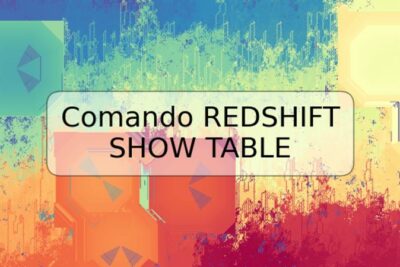



Deja una respuesta